La pulizia della memoria del dispositivo Android è necessaria se il dispositivo si blocca, si riavvia in modo casuale o presenta problemi di prestazioni. Una pulizia regolare eliminerà questi problemi.
Di cosa avete bisogno per liberare spazio su un dispositivo Android?
Uno dei problemi dei tablet e dei telefoni Android è la mancanza di memoria interna, soprattutto nei modelli economici con capacità di archiviazione ridotta. Questa quantità di memoria viene occupata molto rapidamente da app, musica, foto e video acquisiti e altri file. Un risultato frequente di questa carenza è il messaggio che non c’è abbastanza spazio nella memoria del dispositivo quando si installa l’app o il gioco successivo, durante l’aggiornamento e in altre situazioni.
Prima o poi lo spazio libero in ogni smartphone finisce. In questo caso, è necessario distruggere tutta la spazzatura per liberare la memoria del dispositivo. Non dimenticate alcuni luoghi segreti che dovreste assolutamente controllare durante il processo di pulizia.
Sono disponibili molti pulitori automatici per la pulizia rapida dei dispositivi Android.
Se volete liberare spazio sul vostro dispositivo Android, ecco cosa dovete sapere.
Come liberare spazio sul dispositivo Android disinstallando le app non necessarie
Esaminate tutte le schermate del vostro smartphone e verificate quante applicazioni non sono in esecuzione da settimane o addirittura mesi. In base alla mia esperienza, posso dirvi che su uno smartphone medio, il 20% delle app e dei giochi può essere eliminato senza nemmeno pensarci.
L’aspetto interessante è che molte persone conservano applicazioni di cui non hanno bisogno, solo perché potrebbero averne bisogno tra qualche mese. Questo è spesso il caso delle app che richiedono l’accesso. Finiscono per occupare memoria quasi per niente.
Se non si desidera controllare tutte le applicazioni, basta aprire la sezione “Applicazioni” nelle impostazioni e vedere quali occupano più spazio. Se vedete che un’app che usate una volta all’anno occupa più di un gigabyte, potreste considerare di disinstallarla e reinstallarla quando ne avete bisogno.
Come liberare spazio sul vostro dispositivo Android eliminando i download
Pochi pensano a quanta spazzatura si accumula nella cartella “Download” o nel luogo in cui sono stati spostati i file.
È possibile pulire la memoria da soli o utilizzare applicazioni di terze parti, di cui esistono molte su Google Play, come CCleaner o SD Maid. La cosa migliore è utilizzare l’applicazione Google Files. Analizzerà tutte le cartelle e offrirà opzioni per ridurre il materiale in eccesso. Tutto ciò che si deve fare è accettare.
Ad esempio, SD Main ha queste caratteristiche:
- Eliminare i file indesiderati dal telefono.
- Gestire le informazioni tramite File Explorer.
- Analizzare la memoria del dispositivo con il programma.
- Gestire le applicazioni di sistema e degli utenti.
- Cercate le risorse per data, contenuto o nome.
- Ottimizzare i database.
- Rilevare la ripetizione di contenuti musicali, foto o video.
- Avviare l’applicazione automaticamente.
Se non si desidera installare altre applicazioni, basta andare nella cartella “Download” e vedere cosa è possibile rimuovere. Spesso vi sono memorizzati molti video, immagini e file APK che non sono più necessari e che possono essere tranquillamente eliminati.
Come liberare spazio sul dispositivo Android eliminando un backup di foto
Google Foto è lo strumento integrato di Android per il backup di foto e video nel cloud. Se non volete accedere rapidamente alle foto e ai video che avete scattato di recente, Google Foto dispone di una comoda funzione per eliminare tutto ciò che avete già copiato dal vostro smartphone.
Se volete liberare spazio sul vostro dispositivo Android eliminando un backup di foto, dovete seguire questi passaggi:
- Prima di tutto, lanciate Google Foto e l’icona del vostro profilo.
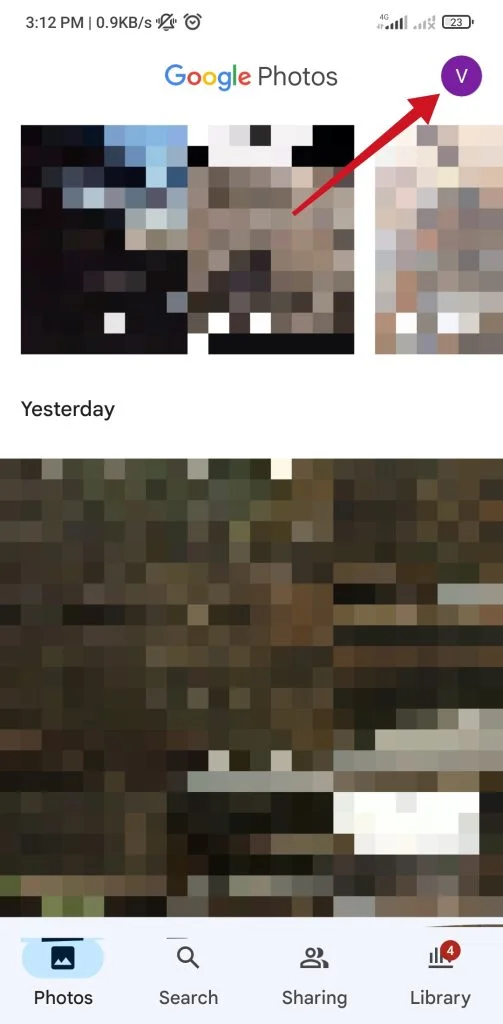
- Quindi, selezionare l’opzione “Libera spazio”.
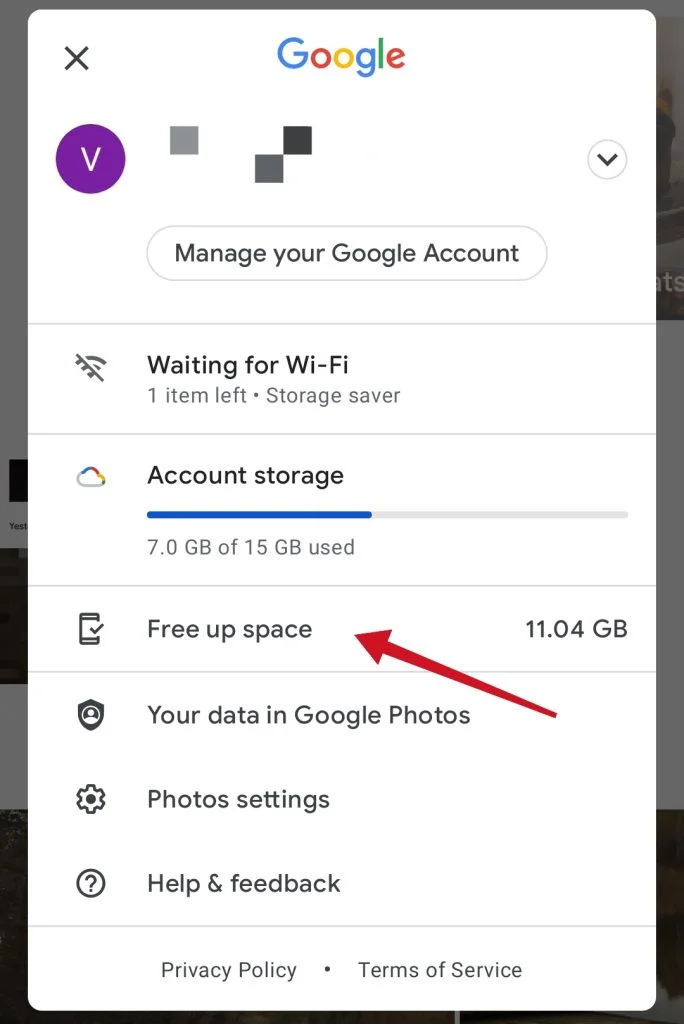
- Infine, è sufficiente toccare il pulsante “Libera”.
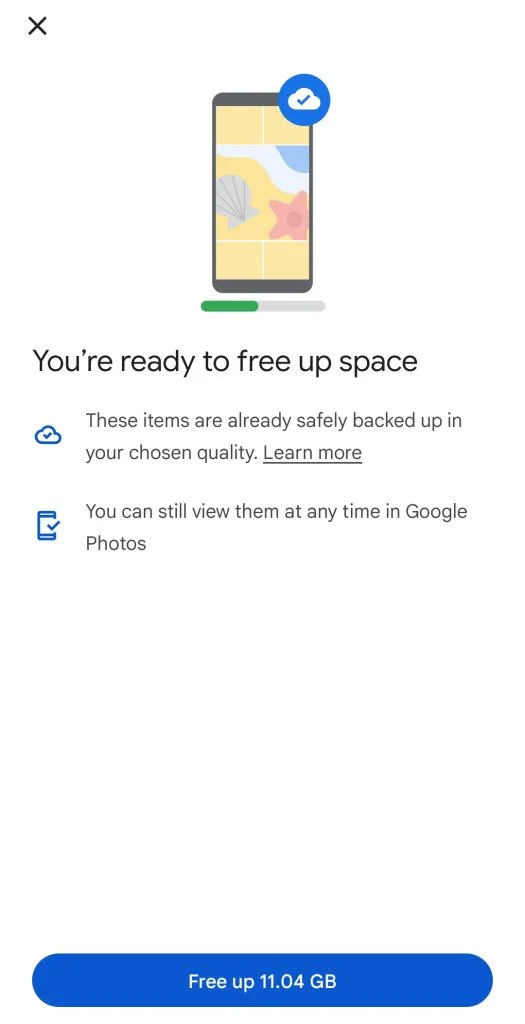
È così facile! Lo smartphone vi mostrerà quanta memoria può liberare in questo modo e voi non dovrete fare altro che accettare.
Come cancellare la cache del dispositivo Android
La cancellazione della cache di Android elimina i cookie temporanei che possono occupare molto spazio digitale. È anche uno dei modi più semplici e veloci per migliorare la velocità e le prestazioni del vostro dispositivo Android.
Se volete cancellare la cache del vostro dispositivo Android, potete seguire questi passaggi:
- Aprire l’applicazione “Impostazioni” sul dispositivo Android e accedere alla sezione “Informazioni sul telefono”.
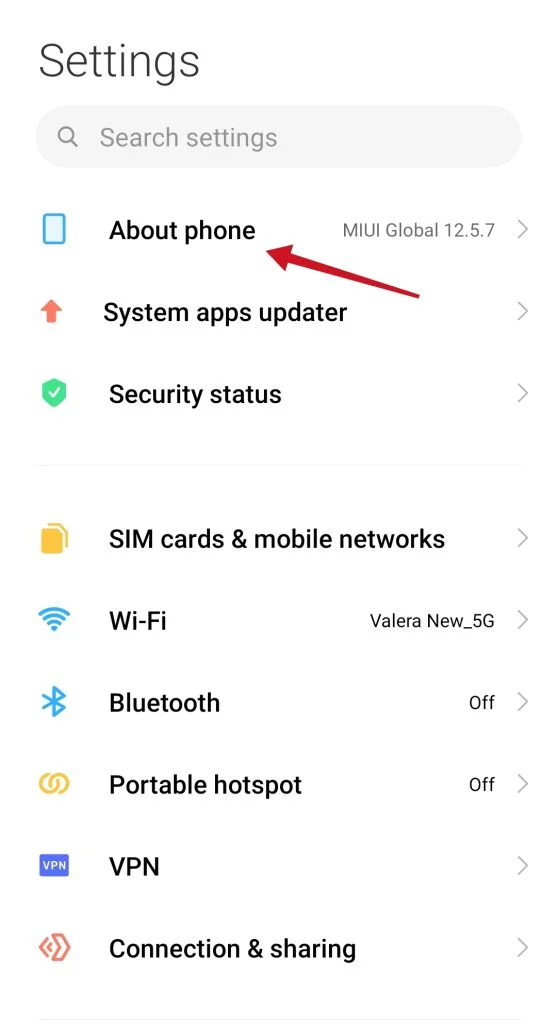
- Toccare “Memoria”.
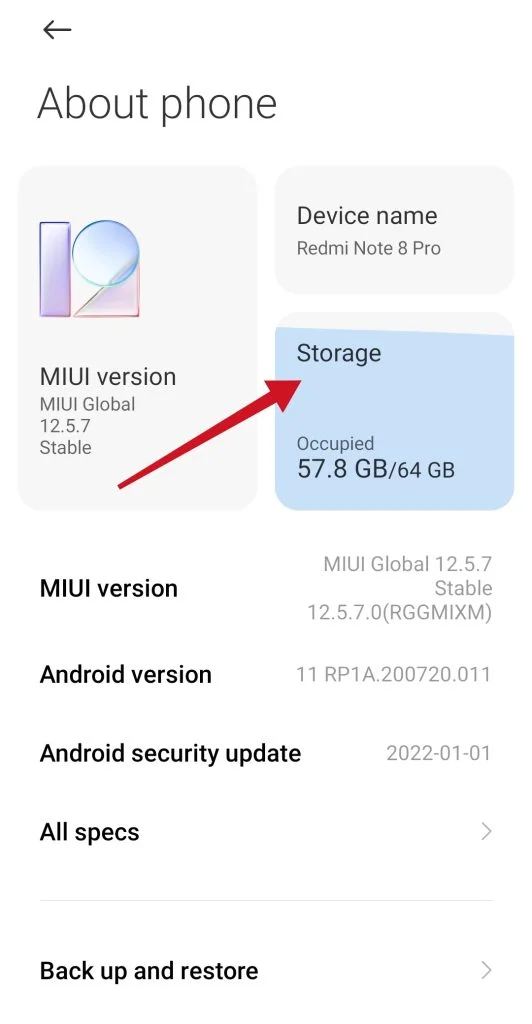
- Infine, toccare il pulsante “Cancella” e seguire le istruzioni della schermata successiva.
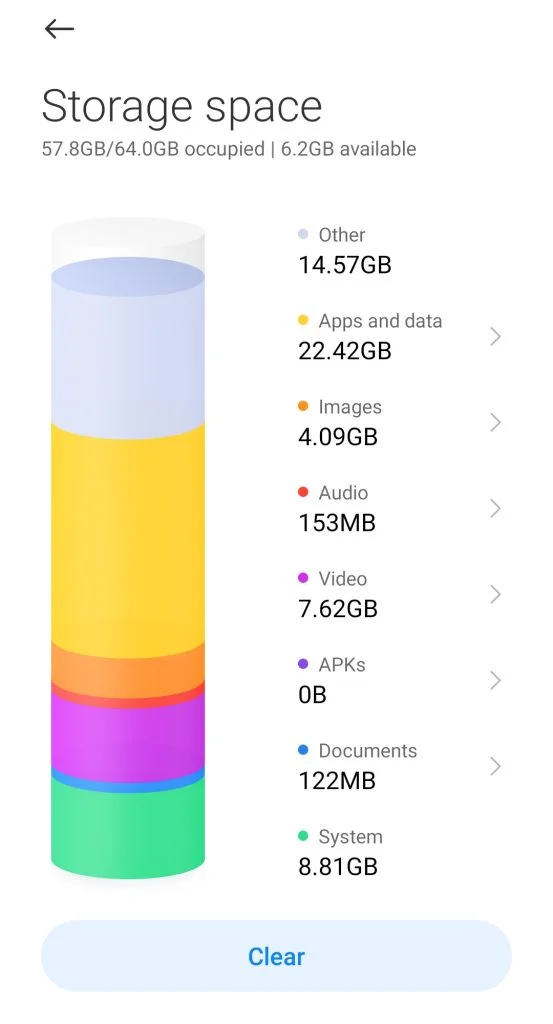
La cancellazione della cache dell’app non elimina i dati dell’app, come le informazioni sull’account. I dati dell’app, come le informazioni sull’account, possono essere eliminati dallo stesso menu: fate attenzione se decidete di farlo.
Come liberare spazio sul dispositivo Android rimuovendo le playlist salvate
L’emergere di popolari servizi di streaming ha sollevato gli utenti dalla necessità di memorizzare la musica sui propri dispositivi. È sufficiente lanciare il proprio lettore preferito, scegliere una delle centinaia di playlist e ascoltare.
Tuttavia, non tutti sanno che quasi tutti i lettori online salvano comunque i brani ascoltati sul dispositivo, nel caso in cui si desideri riascoltarli. E lo fanno in background e in directory così remote del file system che è difficile trovarle. Questo consuma centinaia di megabyte in più.
Se si utilizza un’applicazione di streaming, è necessario aprire le impostazioni e trovare un pulsante per eliminare tutta la musica memorizzata nella cache. È anche possibile trasferire i brani memorizzati nella scheda SD, se c’è ancora spazio sufficiente.
Come può essere utile l’uso delle schede SD
Se sul telefono è installata l’ultima versione di Android, è possibile utilizzare Adoptable Storage per trasformare la scheda SD in un’estensione della memoria interna del telefono. In questo modo non sarà necessario spostare manualmente applicazioni e dati sulla scheda SD. Tuttavia, questa funzione è disabilitata su alcuni dispositivi, ad esempio non era disponibile sui telefoni Samsung Galaxy prima di Android 9 Pie.
Indipendentemente dall’opzione scelta, è necessario acquistare una scheda microSD con velocità di lettura e scrittura elevate. È importante ricordare che anche le schede di memoria più veloci sono più lente della memoria interna. Valutate quindi se questo è un buon modo per espandere la vostra memoria.
È possibile trasferire i dati dallo smartphone al PC o al cloud per liberare spazio sul dispositivo Android?
Se non vi piace nessuna delle opzioni precedenti, servizi come Dropbox o Google Drive possono essere un ottimo modo per mantenere i vostri file e dati accessibili senza doverli eliminare. È possibile memorizzarli nel cloud, in modo da poterli scaricare o accedere quando necessario senza occupare spazio sul telefono.
Inoltre, se non vi fidate del cloud, potete eseguire il backup dei file direttamente sul vostro PC. Tuttavia, dovreste fare questo con le cose che non vi serviranno nel prossimo futuro. Con il cloud è più facile, perché tutti i file sono a portata di mano, a patto che si disponga di Internet, ovviamente.
Quali tipi di memoria esistono
Le prestazioni di tablet e smartphone sono influenzate dalla quantità di dispositivi memorizzati in modo permanente o immediato.
La ROM è un tipo di memoria che conserva le informazioni finché non viene cancellata dall’utente. La cache delle app o i file presenti nella memoria interna rimangono qui.
La RAM memorizza le informazioni che vengono utilizzate quando il dispositivo è in uso. Parte della RAM viene consumata dall’esecuzione di programmi, schede, browser o giochi.
Il riempimento di entrambi i tipi di memoria porta a un funzionamento scomodo del dispositivo. È possibile risolvere rapidamente il problema se si sa come pulire la memoria dello smartphone. Fortunatamente, sapete già come farlo.










